11.5 Visa och redigera dina ombudstilldelningar
Med knappen kan du visa dina ombudstilldelningar. Om du är administratör för tilldelningsprogram kan du även utföra den här åtgärden om du vill redigera ombudstilldelningar.
Endast administratörer för tilldelningsprogram och teamchefer kan tilldela delegater, enligt beskrivningen nedan:
-
Administratören för tilldelningsprogram kan definiera ombudstilldelningar för alla användare på företaget.
-
En teamchef kan ha möjlighet att definiera delegatinställningar för användare i teamchefens team, beroende på hur teamrättigheterna definierades. Delegaterna måste även finnas inom teamet. En teamchef måste definiera en delegat med åtgärden .
Om en teamchef behöver definiera en delegatrelation för användare som inte befinner sig inom hans eller hennes behörighetsområde måste teamchefen begära att administratören för tilldelningsprogram definierar delegatrelationen.
Ledtråd:Innan du använder åtgärden måste du ha minst en ombudstilldelning att arbeta med.
11.5.1 Visa dina delegatinställningar
-
Klicka på i åtgärdsgruppen .
Dina aktuella inställningar visas i användarprogrammet.
Om du inte är administratör för tilldelningsprogram visas ombudstilldelningarna endast i skrivskyddad form:
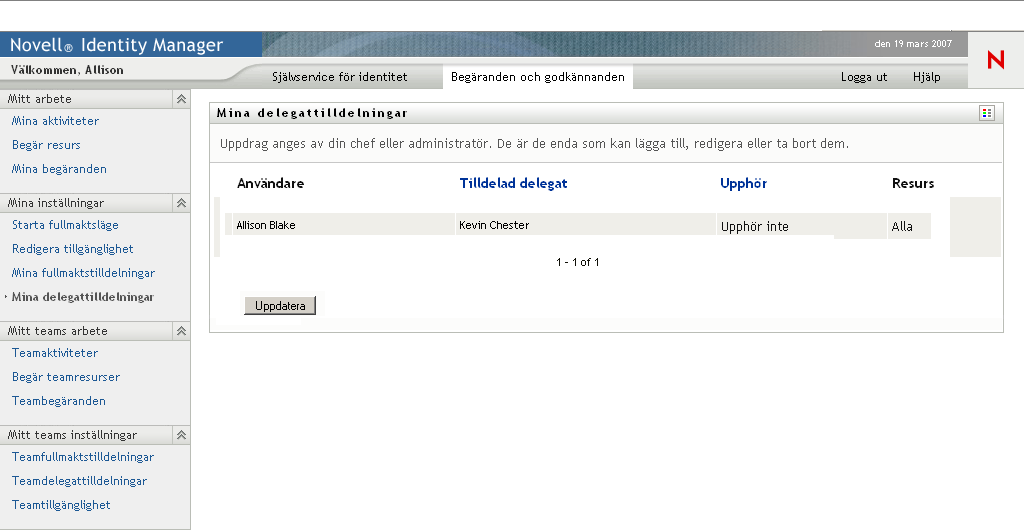
Om du har administratörsbehörighet visas knappar som låter dig skapa och redigera ombudstilldelningar.
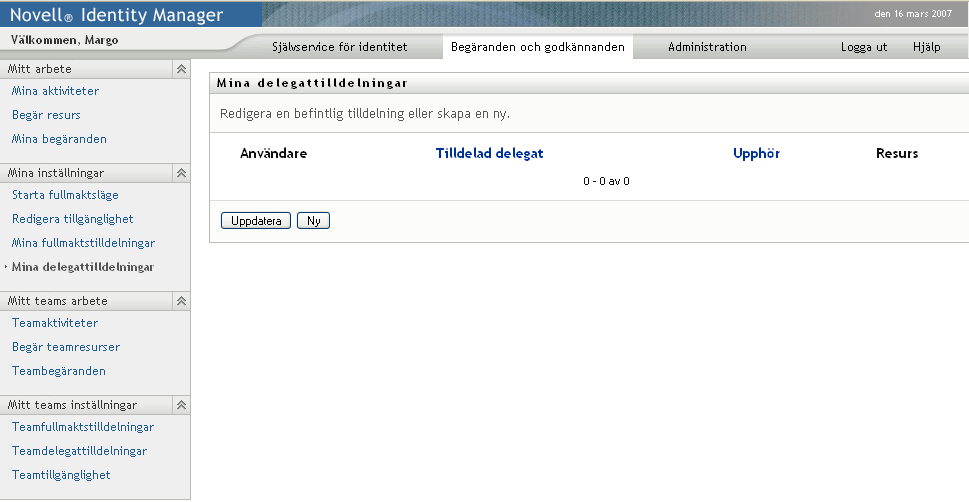
-
Uppdatera listan genom att klicka på .
11.5.2 Skapa och redigera ombudstilldelningar
-
Redigera en befintlig ombudstilldelning genom att klicka på bredvid tilldelningen:

Om du i stället vill skapa en ny ombudstilldelning klickar du på .
Om du är administratör för tilldelningsprogram visas följande gränssnitt i användarprogrammet där du kan definiera ombudstilldelningar:
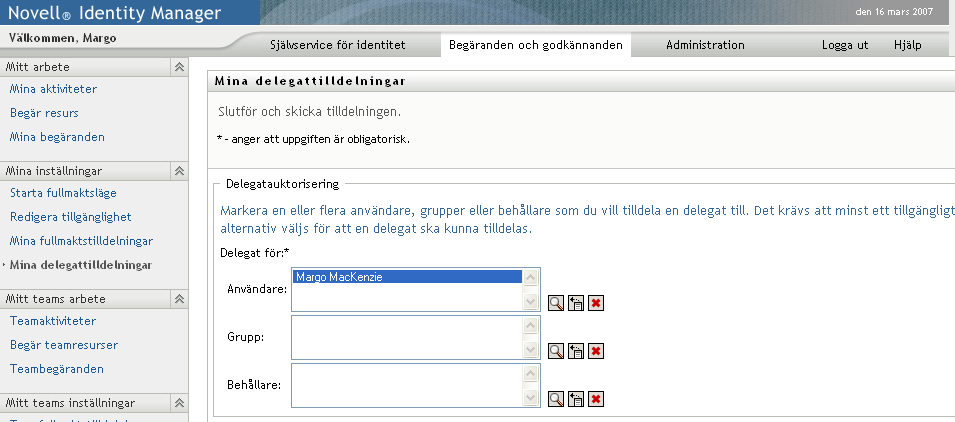
-
Ange en eller flera användare, grupper eller containrar som du vill definiera en delegat för.
Du kan markera en användare, grupp eller container med verktyget eller .
-
Klicka på . Ange användaren som är delegat i fältet . Alternativt kan du klicka på och därefter ange en relation i fältet .
-
Ange när tidsperioden slutar genom att klicka på något av följande:
-
Ange kategori för resursbegäranden i fältet . Ange om du vill inkludera resursbegäranden från alla tillgängliga kategorier.
-
Ange ett eller flera begäranden som du vill delegera i listan och klicka därefter på .
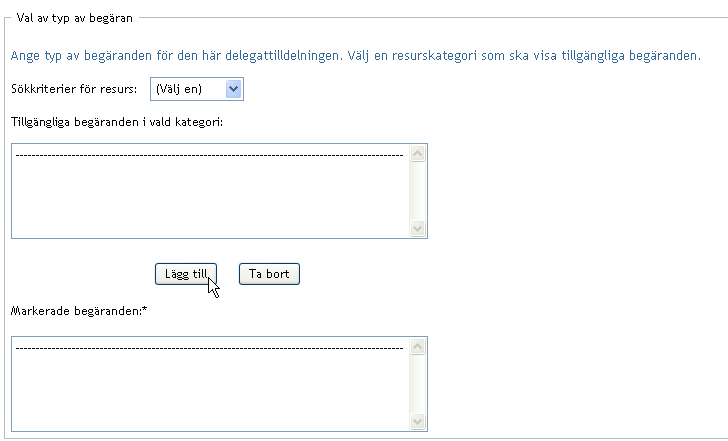
Alla begäranden som du lägger till visas i listan .
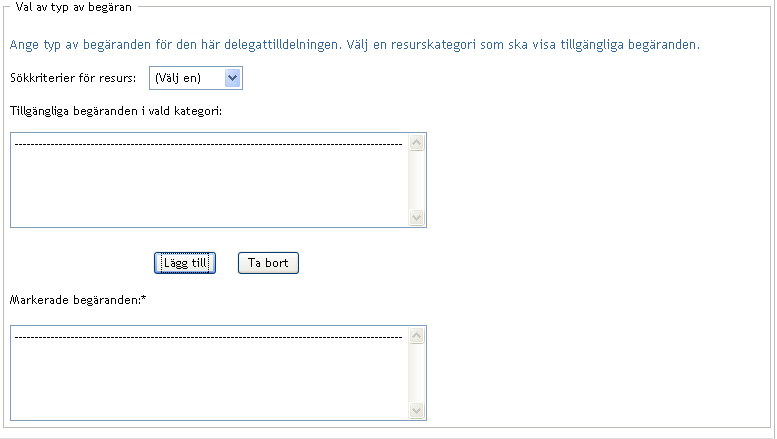
Om du lägger till flera begäranden behandlas varje begäran som ett enskilt objekt som kan redigeras separat.
-
Klicka på om du vill ta bort en begäran från listan.
-
Klicka på om du vill verkställa ändringarna.
I användarprogrammet visas ett bekräftelsemeddelande som anger om delegeringsåtgärden kunde skickas:
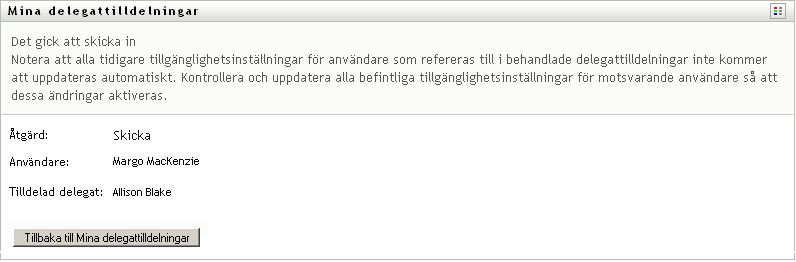
11.5.3 Ta bort en ombudstilldelning
Så här tar du bort en befintlig ombudstilldelning:
-
Klicka på bredvid tilldelningen:
